Kako popraviti treptanje ekrana Google Chromea u Windowsu

Saznajte kako riješiti uobičajeni problem treptanja ekrana u Google Chrome web pregledniku.
Onemogućavanje chata može biti dobra ideja ako morate imati predavanje putem Zooma. Na taj način znate da vaši sudionici u Zoomu neće biti ometeni chatom i da će početi slati poruke drugim sudionicima. Postoji više od jednog načina da onemogućite chat na svojim Zoom sastancima. Ovdje su vaše mogućnosti i ne zaboravite nam u komentarima javiti za koju ste se metodu odlučili.
Kako spriječiti Zoom sudionike da koriste chat
Da biste onemogućili chat tijekom Zoom sastanka, kliknite na gumb Sigurnost i kliknite na opciju Chat. Kada kliknete na opciju Sigurnost, vidjet ćete da su različite opcije označene kvačicama, što znači da su dopuštene tijekom sastanka. Kvačica nestaje kada kliknete na njih, što znači da je opcija onemogućena. Ponovite postupak ako se ikada predomislite i želite ga ponovno uključiti.
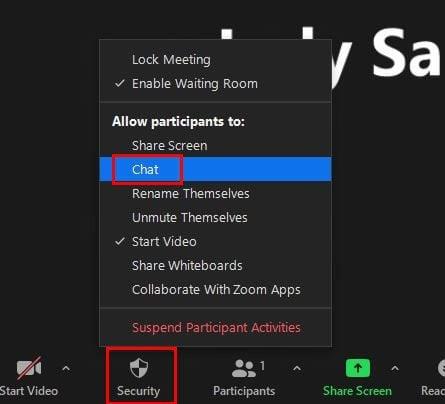
Onemogućite chat prijavom na Zoom web portal
Kada se prijavite na web portal Zoom, provjerite jeste li se prijavili s privilegijom za uređivanje postavki računa. Kada uđete, na lijevoj navigacijskoj ploči idite na Upravljanje računom > Razgovor na sastanku – izravne poruke.
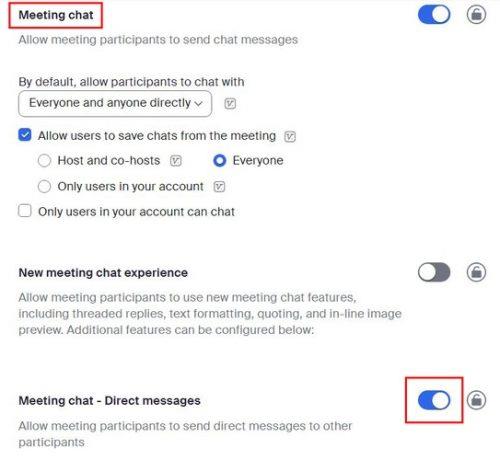
Isključite opciju i bit ćete upozoreni što će se dogoditi ako je onemogućite.
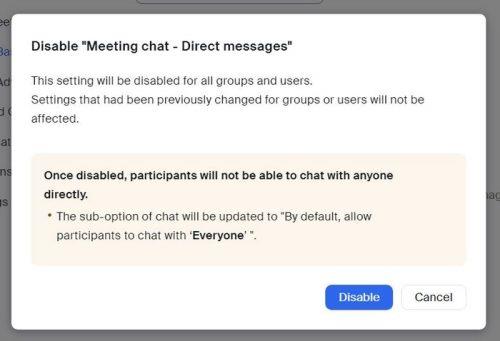
Kako ograničiti Zoom Chat
Ako želite ograničiti s kim vaši Zoom sudionici mogu razgovarati, slijedite korake. Nakon što ste kreirali svoj sastanak i on je spreman za rad, kliknite na ikonu chata. Kada se pojavi prozor za chat, kliknite na tri točkice desno od ikone emotikona. Vidjet ćete opciju samo da vaši Zoom sudionici razgovaraju s domaćinima, sa svima ili ni s kim.
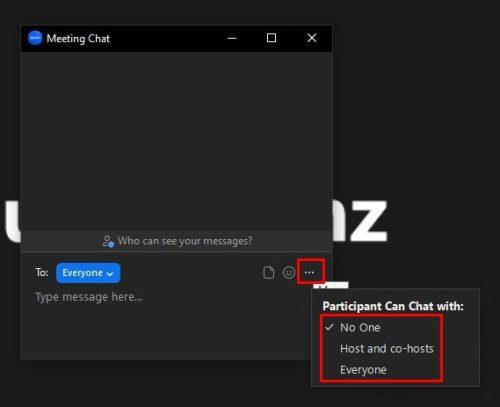
Zaključak
Isključivanjem ili ograničavanjem Zoom chata možete zadržati svoje sudionike koncentrirane na sastanku. Ako se u bilo kojem trenutku predomislite, uvijek ga možete vratiti jer promjena nije trajna. Promjene možete napraviti sa Zoom web portala ili čak i kada je sastanak već započeo. Koju opciju ćete primijeniti? Podijelite svoje mišljenje u komentarima ispod i ne zaboravite podijeliti članak s drugima na društvenim mrežama.
Saznajte kako riješiti uobičajeni problem treptanja ekrana u Google Chrome web pregledniku.
Ako LastPass ne može povezati sa svojim poslužiteljima, očistite lokalnu predmemoriju, ažurirajte upravitelj lozinki i onemogućite svoje ekstenzije preglednika.
Pitate se kako integrirati ChatGPT u Microsoft Word? Ovaj vodič vam pokazuje točno kako to učiniti s dodatkom ChatGPT za Word u 3 jednostavna koraka.
Trebate li zakazati ponavljajuće sastanke na MS Teams s istim članovima tima? Saznajte kako postaviti ponavljajući sastanak u Teams.
Trenutno nije moguće onemogućiti anonimna pitanja u Microsoft Teams Live Događajima. Čak i registrirani korisnici mogu slati anonimna pitanja.
Prikažemo vam kako promijeniti boju označavanja za tekst i tekstualna polja u Adobe Readeru kroz ovu uputu korak po korak.
Želite onemogućiti ekran ažuriranja softvera Apple i sprečiti ga da se prikazuje na vašem Windows 11 PC-u ili Macu? Isprobajte ove metode odmah!
Ovdje pronađite detaljne upute o tome kako promijeniti niz korisničkog agenta u Appleovom Safariju za MacOS.
Vidite li često grešku Žao nam je, nismo se mogli povezati s vama na MS Teams? Pokušajte ove savjete za otklanjanje poteškoća kako biste se riješili ovog problema!
Spotify može postati dosadan ako se automatski otvara svaki put kada uključite svoje računalo. Onemogućite automatsko pokretanje pomoću ovih koraka.







